
时间:2021-03-30 07:24:40 来源:www.win10xitong.com 作者:win10
我们在用电脑的时候会遇到各种莫名其妙的问题,比如今天小编就遇到了Win10电脑怎么设置定时关机的问题,说真的,可能一些系统高手在遇到Win10电脑怎么设置定时关机的时候都不知道怎么弄。要是想自己来解决Win10电脑怎么设置定时关机的问题,小编也在查阅了相关的很多资料后,用这个流程:1、右键点击桌面空白处,在打开的菜单项中,选择新建 - 快捷方式,然后在打开的创建快捷方式窗口中,请键入对象的位置,文本框中输入关机命令:shutdown.exe -s -t 00,最后这个快捷方式命名为关机即可;2、创建完成的关机快捷方式,放到以下路径的Programs目录下即可,这样这个问题就解决啦!Win10电脑怎么设置定时关机的问题我们就一起来看看下面的详尽解决办法。
小编推荐下载:win10 32位
方法一:倒计时并关闭Windows会根据你输入的名称为你打开相应的程序、文件夹、文档或互联网资源。按Win R打开运行,或按Win X打开左下角隐藏的开始菜单,在打开的菜单项中查找并打开运行。然后在运行框中输入关机-s -t 600命令,确认或回车执行命令;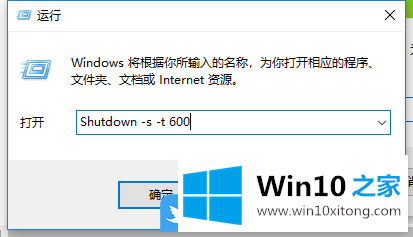
关机-s -t 600命令,其中600代表600秒,即10分钟后自动关机,大家可以根据自己的需要设置合适的自动关机时间;
方法二:定时关机为了实现定时关机,按照前面的方法,Win R开始运行,使用at 22:00关机-s命令,其中22:00为关机时间,也就是晚上10点会自动关机;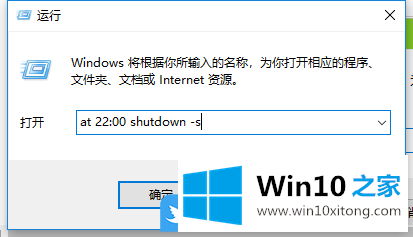
方法3:快捷关机1。右键单击桌面的空白处,在打开的菜单项中选择新建-快捷方式,然后在打开的创建快捷方式窗口中,请键入对象的位置,在文本框中输入关机命令:shutdown.exe-S-T 00,最后将这个快捷方式命名为关机;
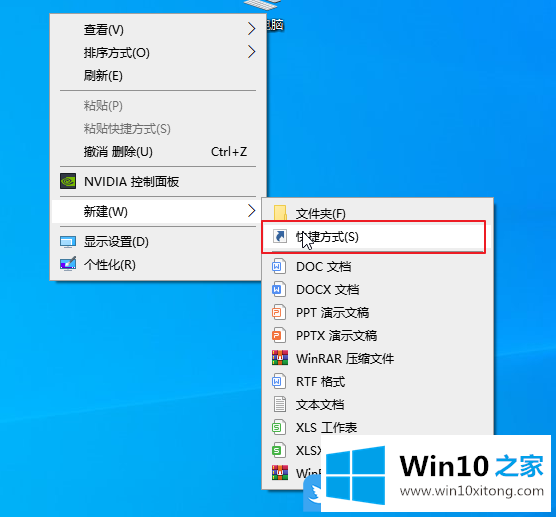
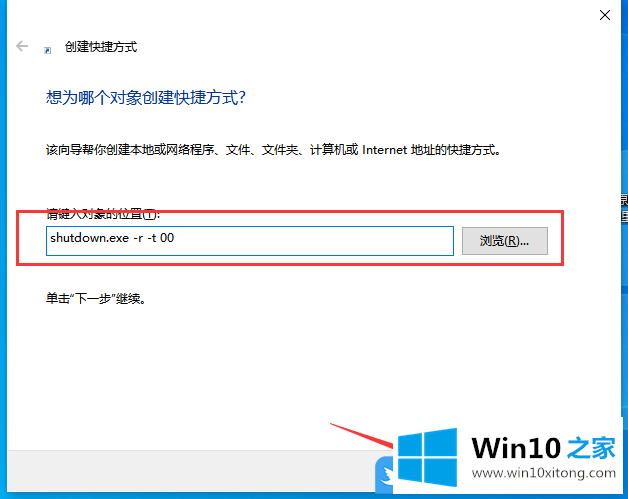
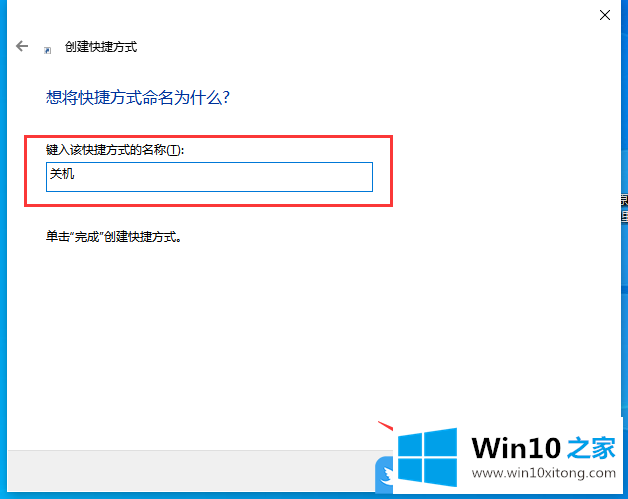
补充:
重启系统命令:shutdown.exe-r-t 00
睡眠命令:shutdown.exe-h
注销系统的命令:shutdown.exe-l
2.创建已完成的关机快捷方式,并将其放入以下路径的程序目录中;
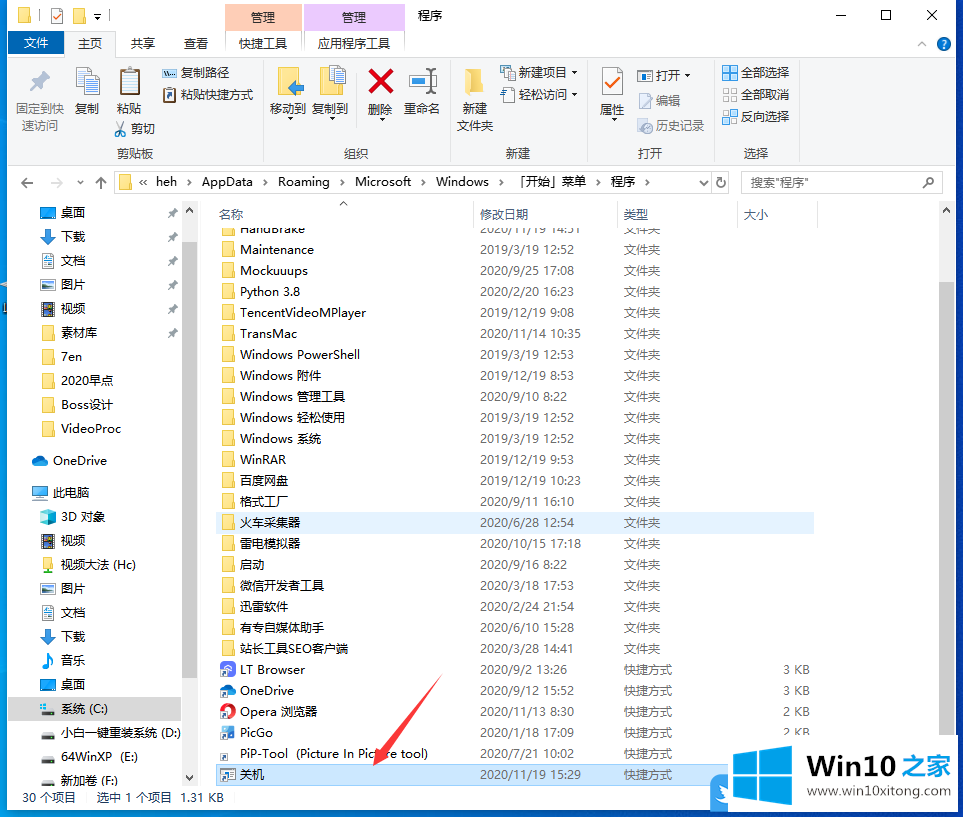
C: \用户\用户名\ appdata \漫游\ Microsoft \ windows \ startmenu \程序
PS:需要设置隐藏的系统文件来显示AppData文件夹,一步一步打开目录,里面的开始菜单和程序会显示为【开始菜单】和【程序】
3.这样,按Win S组合键,打开搜索,输入关机,就可以看到系统给出的最匹配的关机应用,点击打开关机应用,实现关机;
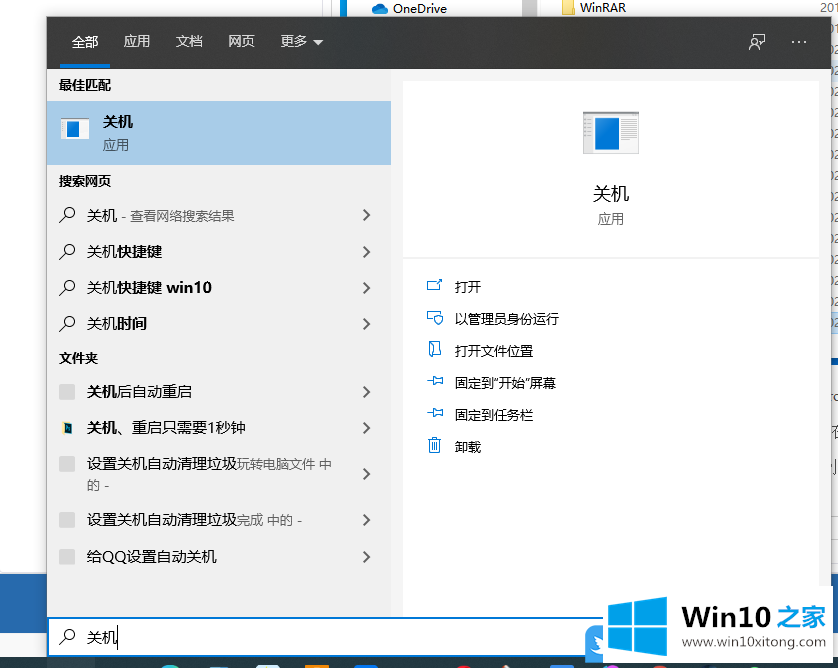
方法4:创建一个任务计划并定期关闭
1.点击左下角开始菜单旁边的搜索框,在搜索框中输入任务调度器,然后点击打开系统最佳匹配任务调度器应用;

2.这样,就可以打开任务计划器窗口;
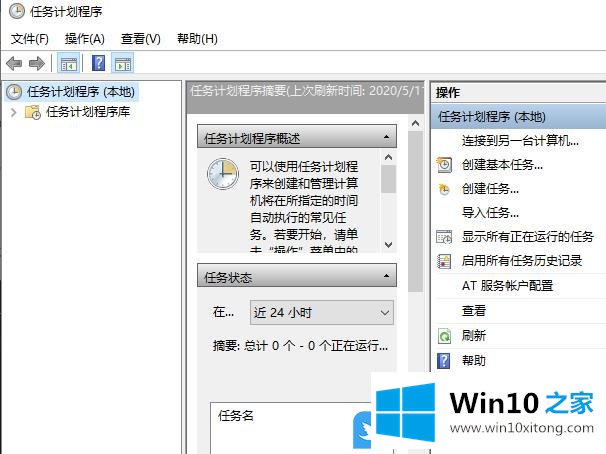
3.在任务计划程序(本地)下,单击创建基本任务;
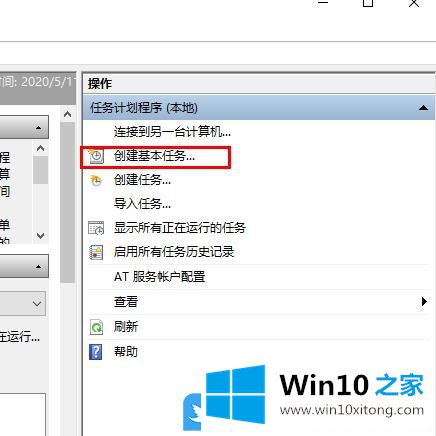
4.使用此向导可以快速创建常见任务的计划。对于更高级的选项或设置,如多任务操作或触发器,请使用“操作”窗格中的“创建任务”命令,将名称设置为定期关闭,然后单击“下一步”;
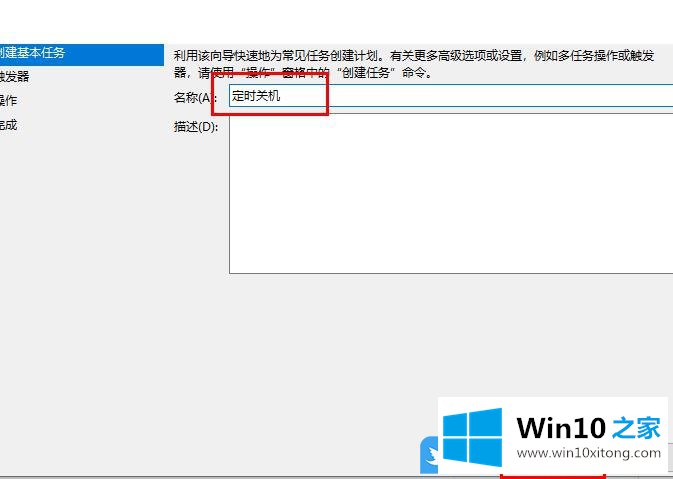
5、触发,选择时间,可以是每天、每周、每月等。每个人都可以根据自己的情况进行选择;
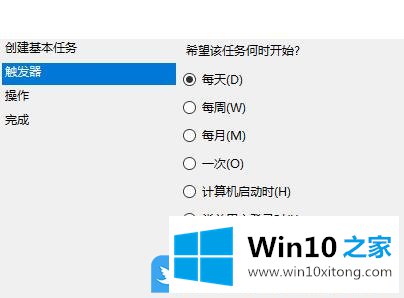
6.如果选择每日,就要设定更具体的时间;
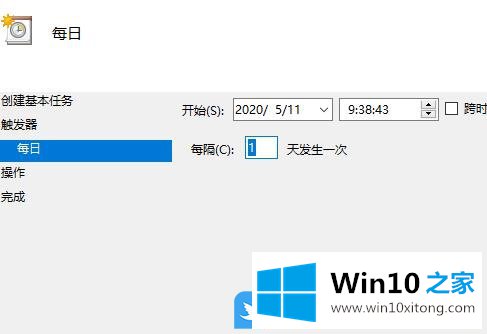
7.操作时选择启动程序;
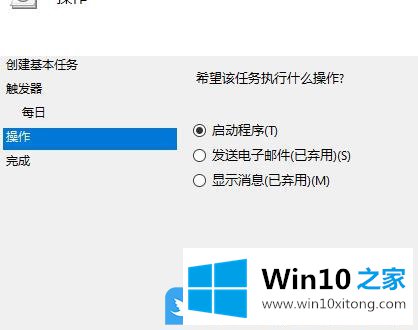
8.程序或脚本,输入:shutdown -s -t 3600(表示输入命令的瞬间倒计时开始,3600秒后系统关闭);
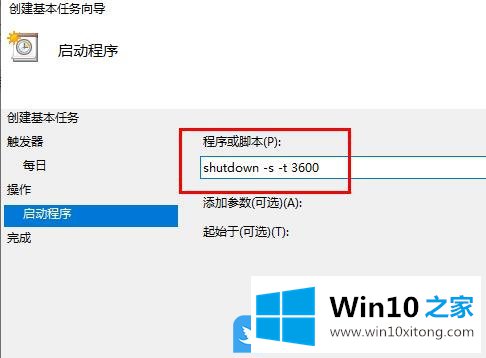
9.遇到的参数似乎已包含在“程序”文本框中。如果要运行以下程序,请选择“是”。
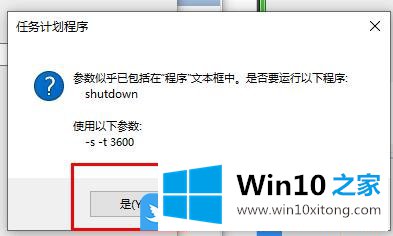
10.最后,设置完成后,按Finish键成功创建定时关机的基本任务;
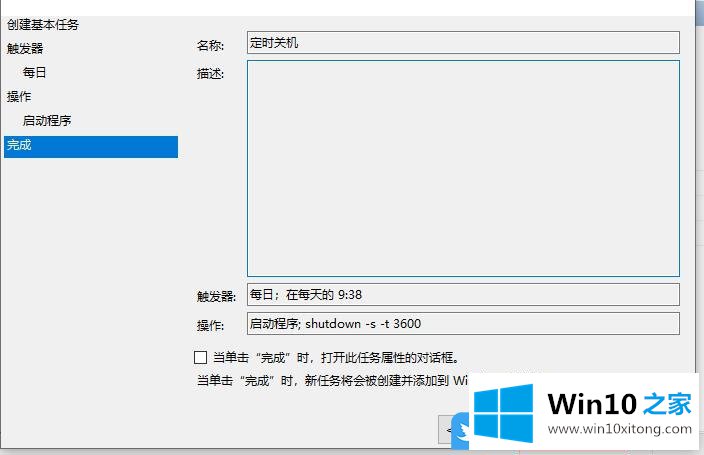
取消自动关机:
取消关机的命令是关机-a,按Win R组合键快速打开运行;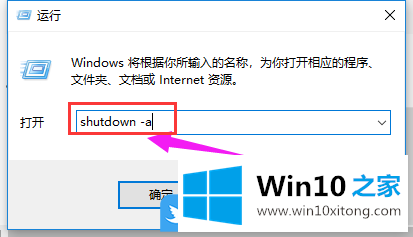
以上是如何设置Win10电脑的定时关机|Win10设置自动关机时间。
以上的内容就是描述的Win10电脑怎么设置定时关机的详尽解决办法,我们很感谢各位对我们网站的关注,希望上面的文章对大家能够有所帮助。